360安全卫士设置开机不启动的操作教程
时间:2022-10-26 16:55
在使用360安全卫士的时候,比如出现设置开机不启动,那么如何进行操作呢?下面小编与你分享具体步骤和方法。
360安全卫士设置开机不启动的操作教程

我们需要点击安全卫士的设置,进入到设置界面去。
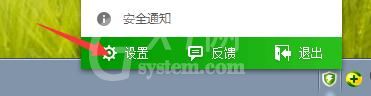
然后进入以后,我们会看到默认基本设置,不是这个的话,我们就点击设置到这个。
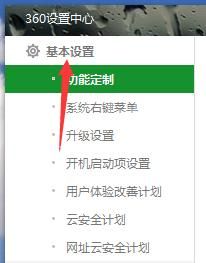
接着我们把开机启动安全中心先去掉就可以了,这样还没完成的,还要继续。
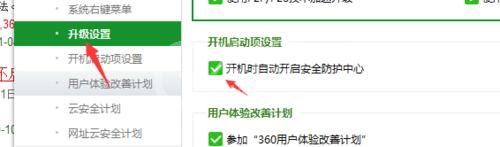
这时我们会看到有一个安全提示,我们直接确定就好了。
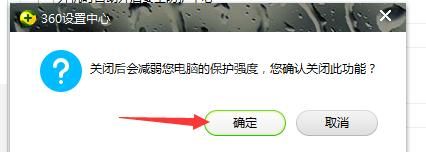
我们打开安全卫士,然后点击加速设置,然后点击启动项。
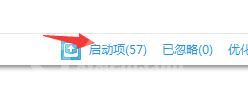
接下来会看到安全卫士,我们点击后面的立即禁止就可以了。
出来的有一个提示,我们不要理会,直接继续禁止就可以了。
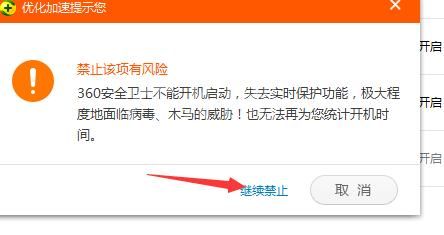
最后一步我们会看到禁止成功了,我们就可以开机再试试了。
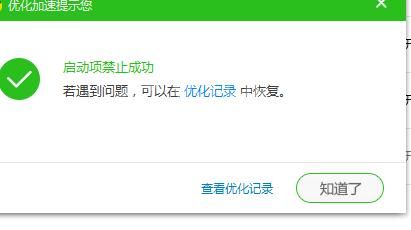
按照上文为各位呈现的360安全卫士设置开机不启动的详细流程介绍,你们是不是都学会啦!



























